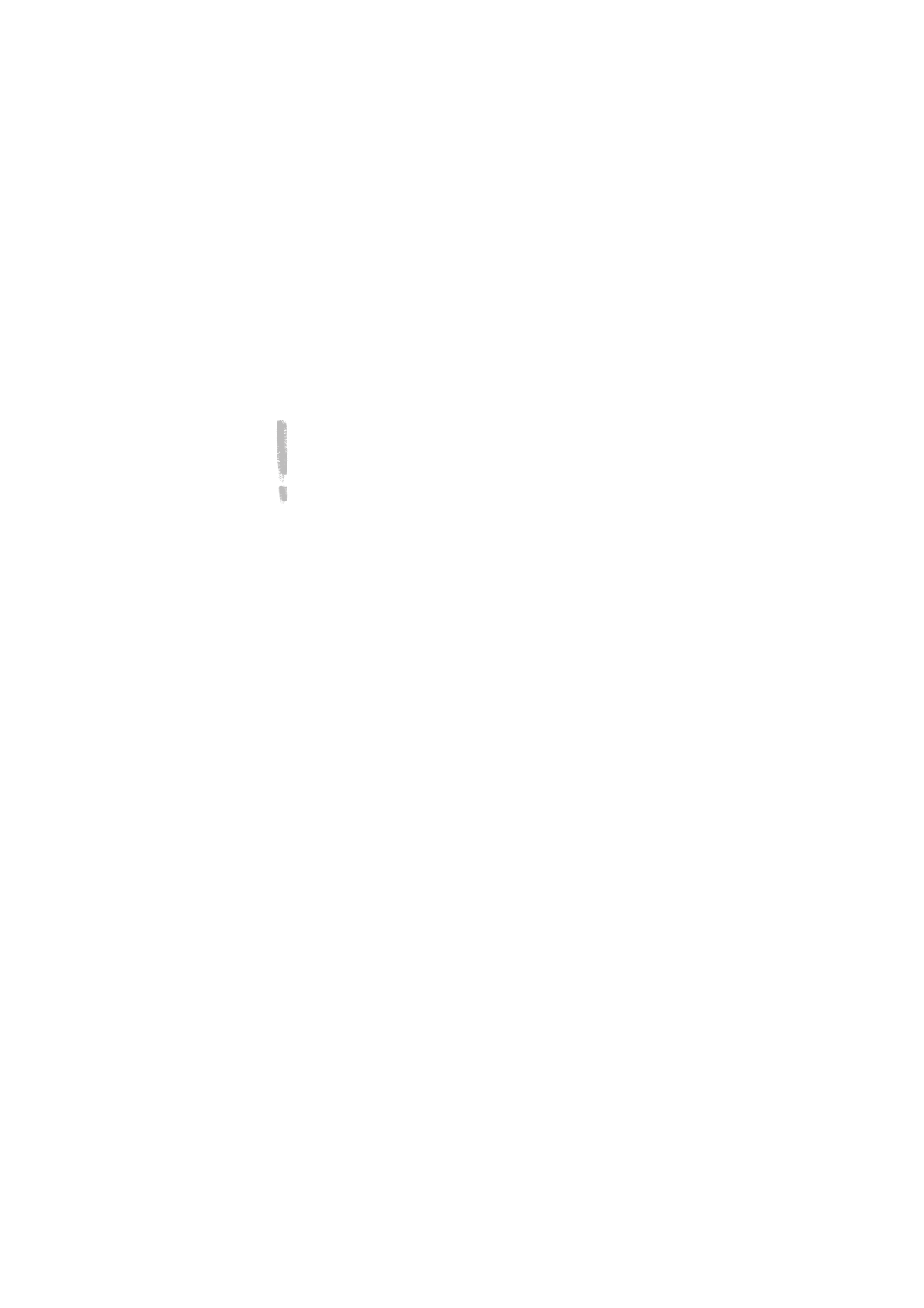
15. Fejlfinding
Tips: Club Nokia Careline besvarer spørgsmål og tilbyder instruktioner
via telefonen. Du kan også besøge adressen http://
www.club.nokia.com, hvis du ønsker at finde telefonnumrene til Club
Nokia Careline. Se også i Tilbehørsvejledning for at få flere oplysninger
om Club Nokia Careline.
Du kan også besøge Nokia Wireless Data Forum på http://
www.forum.nokia.com, hvis du ønsker flere oplysninger og
supportmateriale om Communicator.
1. Telefon eller communicator interfacet starter ikke; begge
displays er blanke
Sørg for, at batteriet er korrekt monteret og opladet.
Sørg for, at kontakterne på batteriet og batteriladeren er rene.
Batteriet kan være afladet for meget til at kunne bruges. Kontroller displayet
og lyt efter advarselstonen for afladet batteri. Oplad batteriet som beskrevet i
”Batteri” på side 17. Hvis OPLADER IKKE beskeden vises, afbrydes
opladningen. I dette tilfælde kontrolleres det om batteriets temperatur ikke er
over +45°C. Vent et stykke tid, afbryd opladeren, tilslut den igen og prøv igen.
Hvis opladningen stadig mislykkedes, kontaktes din Nokia forhandler.
2. Der tændes, men telefonen virker ikke
Genstart communicatoren ved at afmontere batteriet og montere det igen.
Prøv at oplade communicatoren. Hvis du ser opladeindikatoren i telefonens
display, men telefonen ikke virker, skal du kontakte din Nokia forhandler.
Kontroller signalstyrkeindikatoren: du er måske udenfor netværkets
dækningsområde. Se svaret på problem nummer 6.
Sørg for at telefontjenesten er aktiveret på dit SIM-kort.
Kontroller om der er en fejlmeddelelse i displayet når der tændes. Hvis der er,
kontaktes din lokale forhandler.
Kontroller at SIM-kortet er korrekt installeret, se ”Første opstart” på side 7.
3. Communicatoren aktiveres ikke eller programmerne svarer ikke
Luk låget og åbn det igen. Hvis dette ikke hjælper, lukkes låget og batteriet
afmonteres. Monter batteriet og åbn låget igen. Vent et øjeblik mens
communicatoren udfører en selvafprøvning og starter.
Prøv at oplade communicatoren. Se også problem 4.
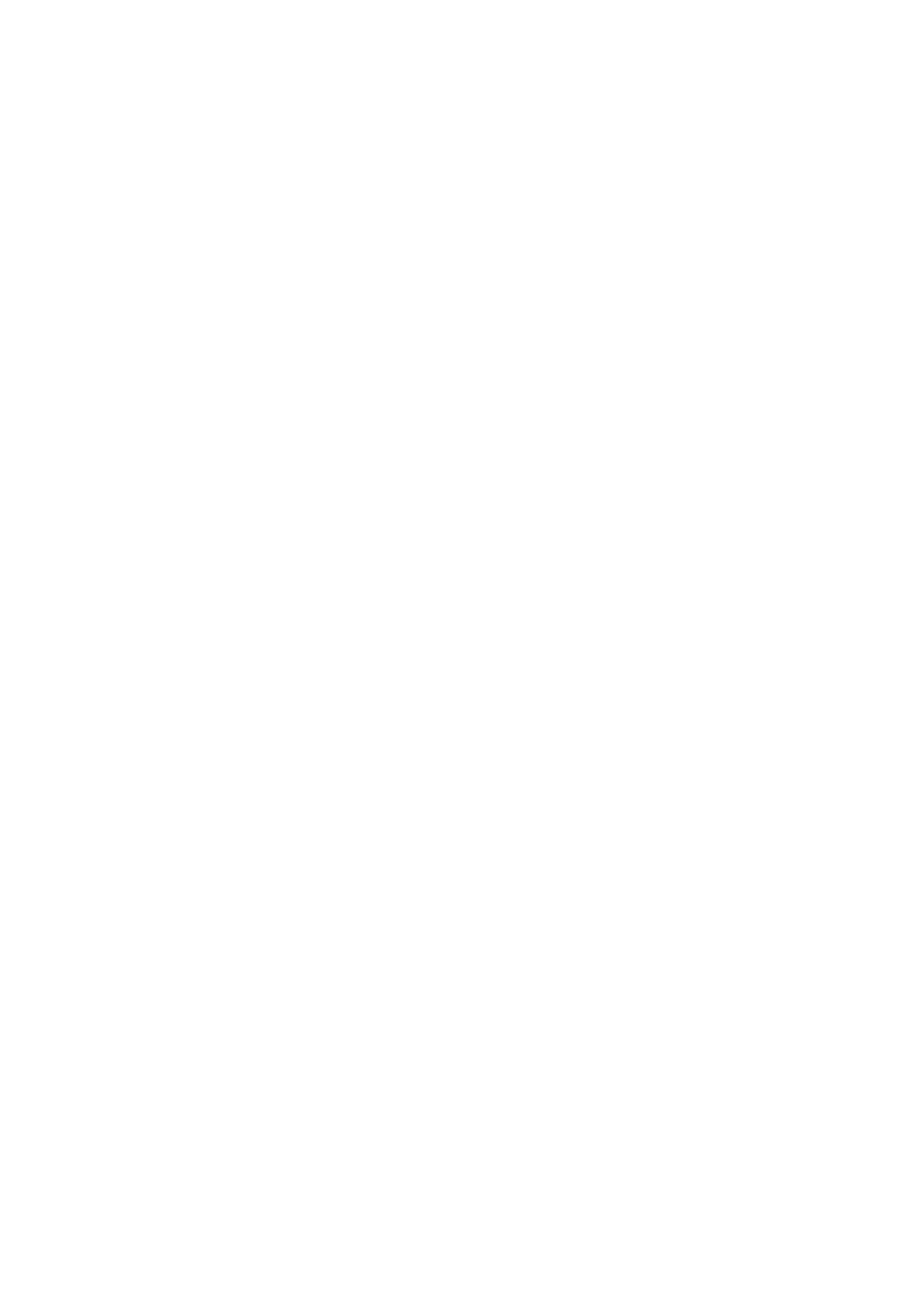
154
©2000 Nokia Mobile Phones. All rights reserved.
4. Interne memory- eller systemfejl
Nogle gange, hvis batteriet for eksempel afmonteres midt i en funktion, kan
det forårsage fejl i communicatorens filsystem. Hvis du ser interne memory-
eller systemfejlbeskeder og/eller besked på at genstarte, eller hvis apparatet
ikke svarer normalt på kommandoerne, kan det hjælpe at resette
communicatoren. Prøv resetfunktionerne i den rækkefølge de vises; hvis
kontrol af filsystemet ikke hjælper, prøves det at slette de midlertidige filer
eller formattere filsystemet.
Resette communicatoren
1 Luk låget.
2 Fjern batteriet
3 Udtag memorykortet, hvis det er indsat.
4 Sæt den ende af batteriet med kontakterne ind på plads i batterirummet,
men tryk ikke den anden ende ned på plads endnu. Lad ikke batteriet glide.
Batteriets kontaktende er den ende med de fire metalstykker.
5 Åbn låget.
6 Tryk og hold på den nødvendige knapkombination (se emne 4 nedenfor) og
tryk samtidigt communicatorens batterieende ned, så batteriet klikker på
plads. Hold knapperne trykket ned indtil du ser meddelelser eller en
bekræftelse på skærmen.
7 I nogle tilfælde skal du bekræfte handlingen ved at trykke på en
kommandoknap.
Efter reset vil communicatoren genstarte og starte normalt.
Kontrollere filsystemet
Symptomer: Memory programmet i System programmet viser for meget (over
2 megabyte) eller for lidt memory, selv hvis du netop har slettet nogle
dokumenter eller hvis communicator programmer bryder ned, når et
dokument åbnes.
Knapkombination: Shift-Tab-venstre pil
Forsigtig: Hvis der er problemer i filsystemet, vil de ødelagte filer blive slettet.
Hvis der ikke er nogen problemer, vil denne funktion ikke påvirke nogen
dokumenter eller indstillinger.
Slette midlertidige filer
Symptomer: Communicatoren er i en genstartscyklus eller en bemærkning
siger, at en .ini-fil er beskadiget.
Knapkombination: Shift-Tab-højre pil
Forsigtig: Alle midlertidige filer slettes. Indholdet i Dokument udbakke
slettes, standard programindstillingerne nulstilles, men SMS centralcentral
nummeret og Fjern-postkasse indstillinger mistes for eksempel ikke.
Gemte dokumenter bliver ikke påvirket.
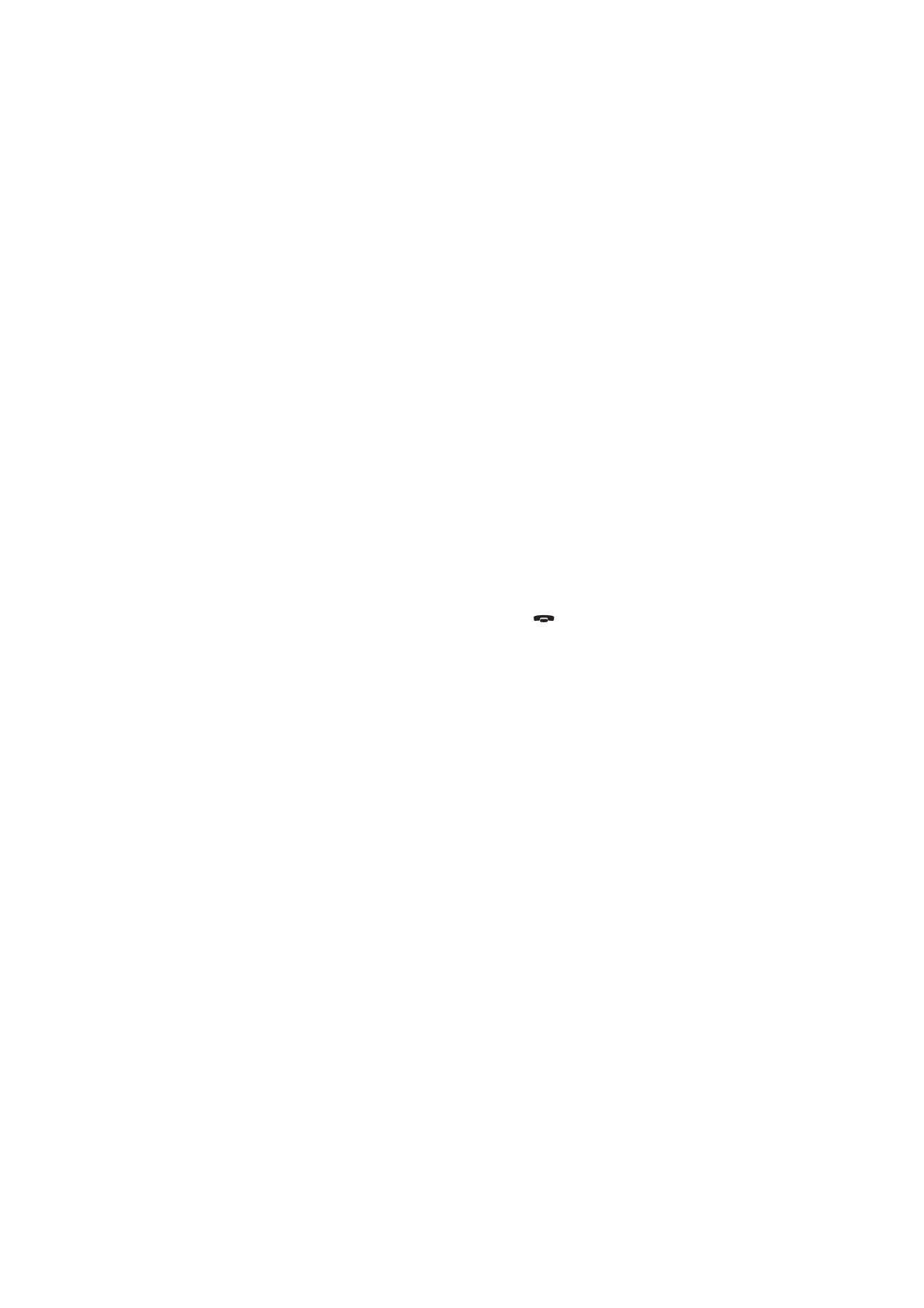
155
©2000 Nokia Mobile Phones. All rights reserved.
Formatere filsystemet
Symptomer: Communicatoren er i en genstartscyklus eller starter ikke op.
Først kontrolleres det, at batteriet ikke er afladet.
Knapkombination: Shift-Tab-F
Forsigtig: Formaterer filsystemet. Alle data du har indtastes bliver tabt.
Denne funktion vil gendanne din communicator til samme tilstand som på
købstidspunktet.
Husk at data, der er sikkerhedskopieret altid kan gendannes.
Hvis dette ikke hjælper, kontaktes din forhandler.
5. Opkald kan ikke foretages eller modtages
Sørg for at telefonen ikke er slukket. Luk låget og tænd for telefonen.
Hvis du får beskeden SIM-KORT ER IKKE ACCEPTERET, kan dit SIM-kort ikke
anvendes i communicatoren. Kontakt din forhandler eller netværksudbyder.
Kontroller status for din opkaldsspærringer og omstillinger, se
”Telefonindstillinger” på side 53.
Telefonen kan være optaget: data eller fax afsendes eller modtages eller
communicatoren bruges som faxmodem. Vent indtil data/fax overførslen er
afsluttet eller afslut opkaldet ved at trykke på
knappen på telefonens
tastatur.
6. Opkaldskvaliteten er dårlig
Din position kan måske ikke give en bedre opkaldskvalitet. Dette problem kan
specielt opstå i en kørende bil eller i et tog. Flyt til en position, hvor
modtagelsen af radiosignalet er bedre. Se ”Fakta om mobil datatransmission”
på side 4.
Modtagelsen er normalt bedre over jorden, udendørs og mens telefonen er
stationær. Nogle forbedre modtagelsen ved blot at flytte telefonen ganske
lidt. Du kan også prøve at bruge communicatoren som håndfri, se ”Håndfri” på
side 49. Husk at dreje antennen til oprejst stilling.
7. Kan ikke omstille eller spærre tale-, fax- eller dataopkald
Du har måske intet abonnement på denne tjeneste eller tjenesten
understøttes ikke af netværket eller beskedcentral nummeret og nummeret,
hvortil du ønsker at omstille dine opkald mangler eller er forkert.
Faxomstillinger og -spærringer indstilles i Fax programmets indstillinger.
Dataspærringer indstilles i Internet indstillinger. Dataopkald kan ikke omstilles.
8. Kan ikke vælge en kontakt
Hvis du ikke kan vælge en kontakt i Telefon, Fax, SMS eller E-mail kataloget,
betyder det, at kontakten ikke har et telefonnummer, faxnummer,
mobiltelefonnummer eller en e-mail adresse. Tilføj den manglende
information til kontakten i Kontakter programmet.
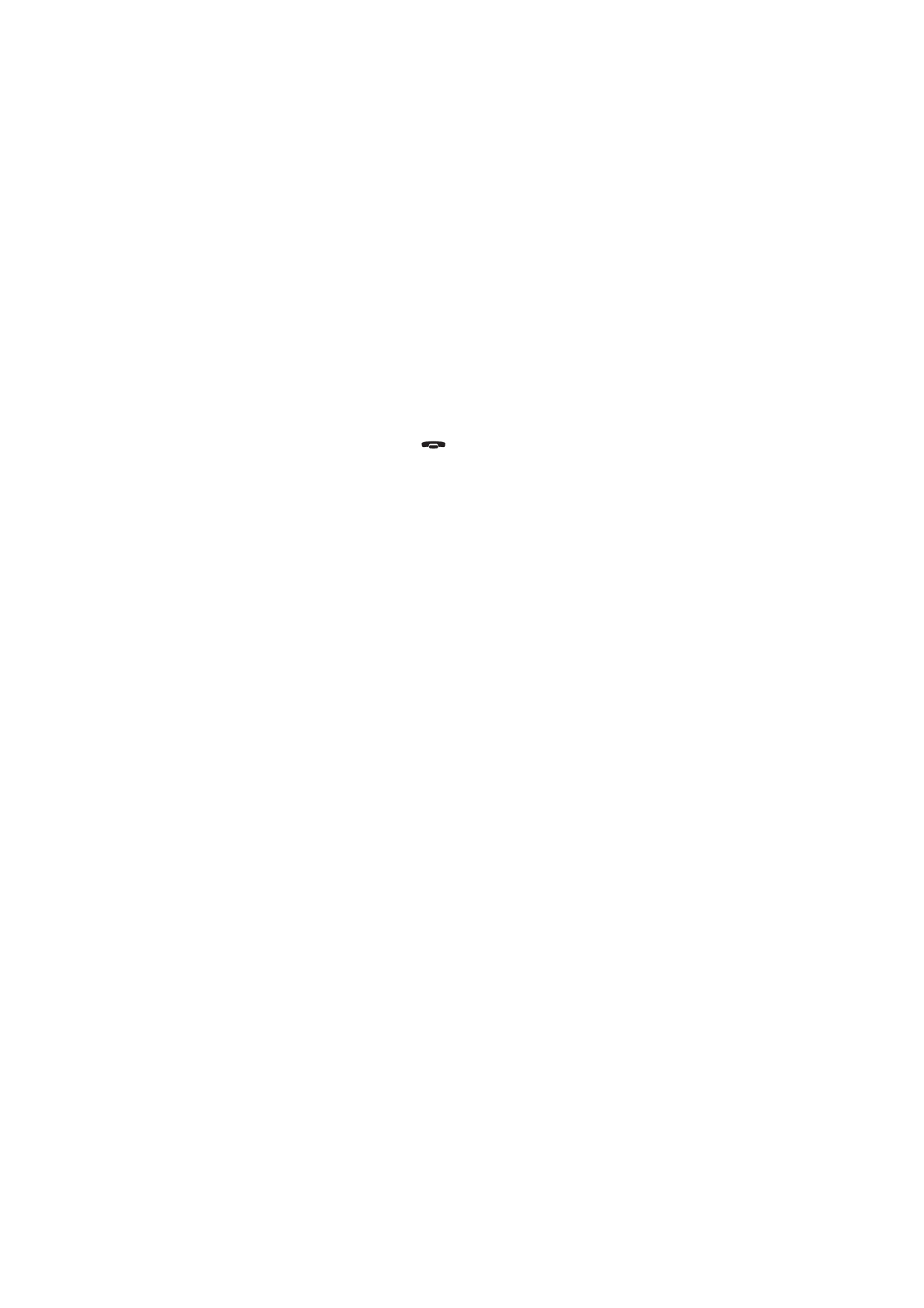
156
©2000 Nokia Mobile Phones. All rights reserved.
9. Kan ikke sende eller modtage faxer, SMS eller e-mail
Sørg for at du har abonnement på disse netværkstjenester.
Telefonen kan være slukket eller der er ikke tilstrækkelig memory i
communicatoren. Se problem 16.
Det anvendte nummerformat er forkert eller det kaldte nummer svarer ikke
inden for 10 forsøg, eller du ringer til et forkert telefonnummer.
Telefonen kan være optaget: data eller fax afsendes eller modtages eller
communicatoren bruges som faxmodem. Vent indtil data/fax overførslen er afsluttet
eller afslut opkaldet ved at trykke på
knappen på telefonens tastatur.
Fax/dataspærringer eller faxomstillinger kan være aktive. Faxspærringer/
omstillinger indstilles i Fax programmets indstillinger mens dataspærringer
indstilles i Internet indstillinger.
Faxmodtagelse: Dit SIM-kort har måske ikke et faxnummer.
E-mail modtagelse: Dit SIM-kort har måske ikke et telefonnummer til
dataforbindelser. Kontakt din netværksudbyder.
E-mail afsendelse: Du har ikke abonnement på en fjern-postkasse tjeneste
eller e-mail serveren overholder ikke SMTP-protokollen. Kontakt din e-mail
udbyder. Hvis du bruger På anmodning sendevalget, skal e-mails afsendes fra
Dokument udbakke, se ”Sende e-mail” på side 80.
Hvis der opstår problemet med afsendelse af e-mails med vedhæftede filer,
skal du vælge Annullér send og prøve igen. Hvis dette ikke afhjælper
problemet, skal du trykke på Skift+Tab+højre piletast. Nogle vedhæftede filer
fylder meget i hukommelsen, så hvis du sletter noget fra hukommelsen i
communicatoren og derved frigiver noget hukommelse, kan det også afhjælpe
problemet.
SMS afsendelse: Du har ikke abonnement på SMS eller beskedcentral
nummeret mangler eller er forkert. Kontakt din netværksudbyder.
Fejlårsagen kan også være på grund af netværket: netværket understøtter ikke
SMS, fax eller data/e-mail; netværket er i uorden eller optaget; signalstyrken
er ikke tilstrækkelig til afsendelse.
10. Kan ikke etablere en Terminal eller Internet forbindelse
Internet, E-mail, WWW, Telnet, eller Terminal indstillingerne og
konfigurationerne mangler eller er forkerte. Kontroller dine Internet
adgangskonfigurationer i Internet hovedbilledets indstillinger. Kontakt din
Internet udbyder for de korrekte indstillinger. Se også ”Internet indstillinger”
på side 74.
Hvis du modtager interne fejlbeskeder, afmonteres og monteres batteriet og
der prøves igen. Hvis problemet fortsætter, se problem 4.
Hvis du modtager fejlbeskeder fra udbyderen når du prøver at etablere
forbindelse til din Fjern-postkasse, skal du kontakte fjern-postkasse
udbyderen. Din fjern-postkasse kan indeholde beskadigede e-mail beskeder
eller indstillingerne for e-mail serveren kan være forkerte.
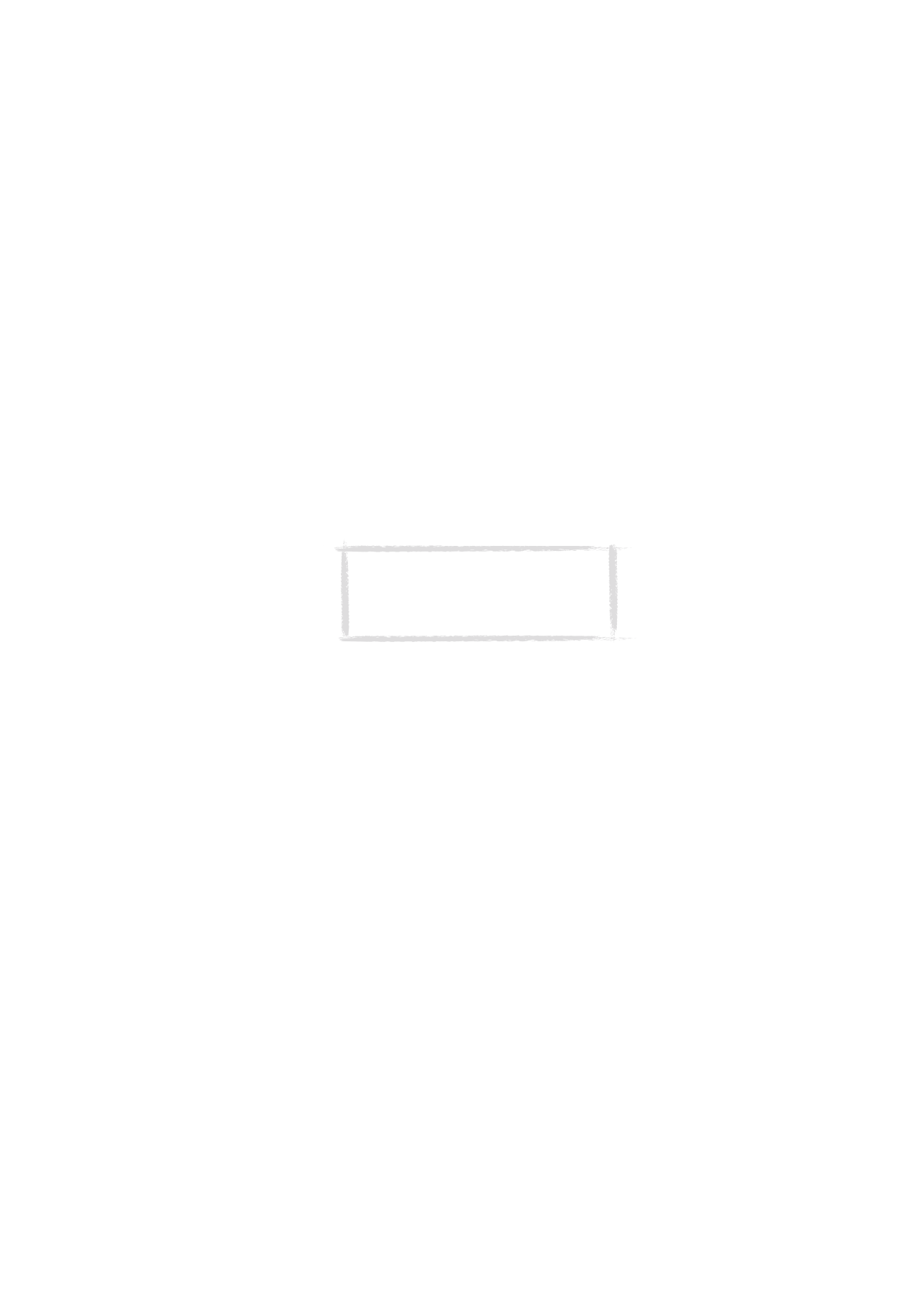
157
©2000 Nokia Mobile Phones. All rights reserved.
11. Infrarøde problemer
Communicatoren kan forbindes til en PC, laptop, printer, digital kamera,
mobiltelefon eller en anden communicator via en infrarød forbindelse.
Hvis du bruger PC Suite for Nokia 9110 Communicator programmet på din PC,
eller hvis du ønsker at modtage data fra en anden communicator eller fra et
digitalt kamera, skal du starte Infrarød aktivering programmet på din
communicator før forbindelsen etableres. Se ”Infrarød aktivering” på side 116.
Hvis du bruger Nokia Communicator Server programmet på en PC, etableres
din infrarøde forbindelse automatisk når du bruger et af communicatorens PC
forbindelsesprogrammer.
Den PC, du ønsker at etablere en forbindelse med skal have en IrDA
kompatibel infrarød port, installerede og aktiverede IrDA drivere og Microsoft
Windows 95/98. For flere informationer om IrDA drivere og deres anvendelse
under Windows 95, skal du kontakte Microsoft..
For flere informationer, se afsnittet om dokumentation på CD-ROM'en i
communicatorens salgspakke.
12. Udskrivningsproblemer
Hvis du bruger den infrarøde forbindelse, skal printerens infrarøde port være
kompatibel med IrDA standarden. Se ”Dokumentfunktioner” på side 24.
Hvis du ikke kan etablere en infrarød forbindelse, overføres filen til en PC og
PC’en bruges derefter til at udskrive dokumentet. Eventuelt kan du faxe
dokumentet til den nærmeste faxmaskine. Se ”Sende faxer” på side 59.
Kontroller at dine udskrivningsindstillinger er korrekte, se ”System
indstillinger” på side 111.
Du bruger måske en forkert printerdriver, se ”Dokumentfunktioner” på side 24.
13. PC forbindelsesproblemer
Sørg for at det korrekte PC forbindelsesprogram er installeret og startet på din
PC. Se kapitel 4 "Computerforbindelse" på side 29.
Kontroller kablet eller den infrarøde forbindelse. Hvis du bruger en infrarød
forbindelse, skal IR-portene vende imod hinanden.
Kontroller, at du bruger den rigtige COM-port.
Note: Den infrarøde forbindelse i Windows
2000 og NT 4.0 er ikke kompatibel med
communicatoren. Hvis du skal bruge disse
operativsystemer, skal forbindelsen til pc’en
foretages via kabel. Se vejledningen på side 29.
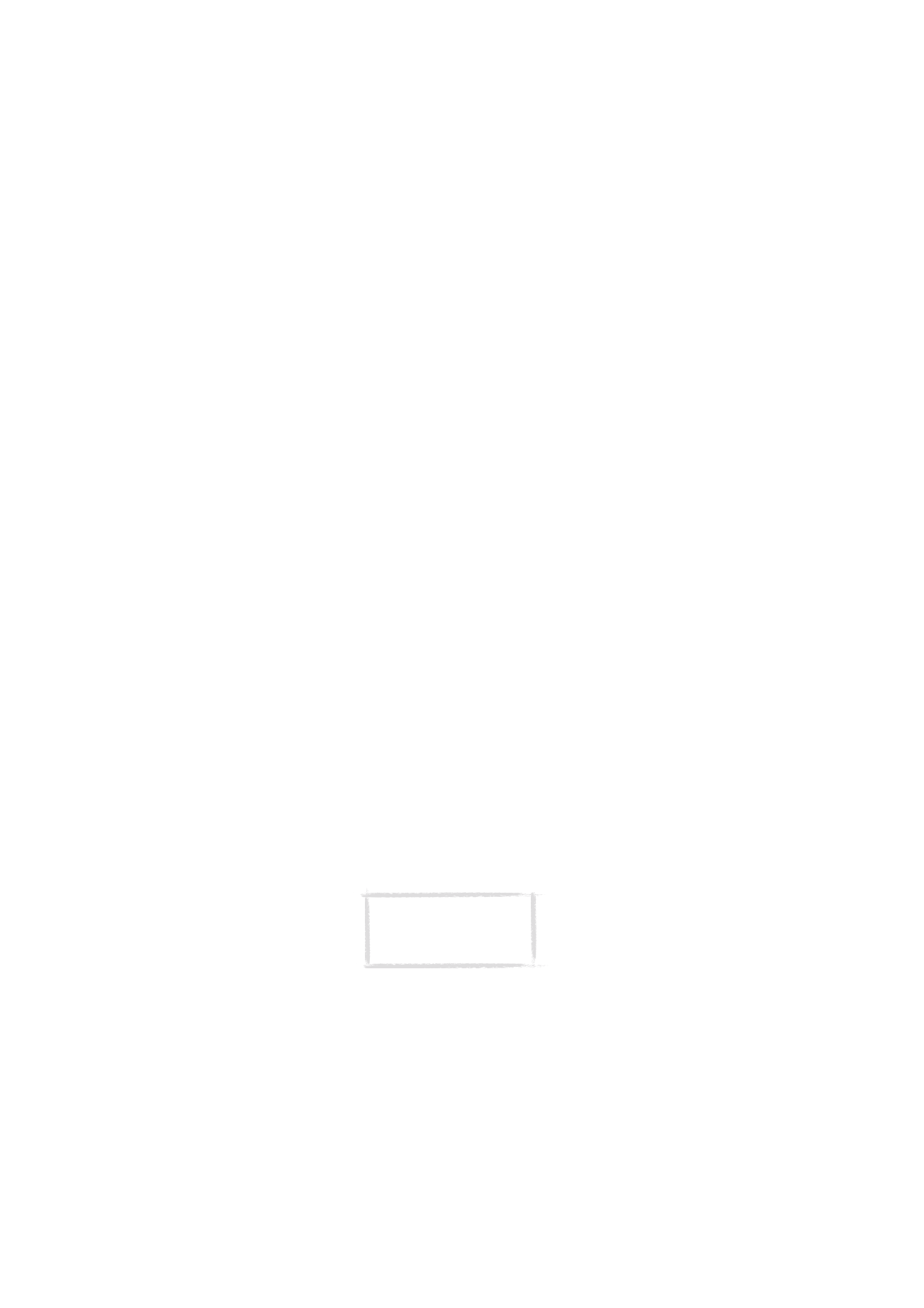
158
©2000 Nokia Mobile Phones. All rights reserved.
14. Faxmodem problemer
Når du bruger din communicator som et faxmodem, skal du sørge for at
communicatoren og PC’en bruger samme hastighed. Hvis du bruger infrarød
forbindelse, indstilles hastigheden automatisk. Hvis du bruger
kabelforbindelsen, indstilles hastigheden i Faxmodem indstillinger. På PC’en
indstilles hastigheden i PC’ens forbindelsessoftware.
Hvis du bruger en kabelforbindelse, kan der ikke garanteres en fuld kompatibel
funktion med alt PC fax- og terminalsoftware. Spørg din forhandler. Hvis du
har problemer med dit PC faxsoftware, skal du bruge den infrarøde
forbindelse.
Hvis du har problemer med at etablere en dataforbindelse med fjernmodemet,
skal du prøve at bruge en fast dataoverførselshastighed ved hjælp af en AT-
kommando. Almindelige AT-kommandoer, der er baseret på ETSI 07.07
standarden og som understøttes af Nokia 9110i Communicator er vist i filen
atcomm.txt, der findes på disketten, der medfølger communicatorens
salgspakke. For information om, hvordan AT-kommandoerne anvendes, skal
du se i din dokumentation til kommunikations- eller faxprogrammet som du
bruger på din PC.
15. Adgangskode problemer
Låsekoden er inklusiv i communicatorens pakke. Hvis du glemmer eller mister
låsekoden, kontaktes din communicator forhandler.
Hvis du glemmer eller mister en PIN- eller PUK-kode eller hvis du ikke har
modtaget en sådan kode, kontaktes din netværksudbyder.
For information om Internet eller Terminal passwords, kontaktes din Internet
udbyder.
16. For lidt memory
Hvis du bemærker, at der bliver for lidt memory i din communicator eller du
modtager en advarselsbemærkning om for lidt memory, skal du kontrollere
Memory programmet.
1 Tryk på Detaljer for at se, hvilken slags data, der optager mest memory. Se
”Memory” på side 116.
2 Lav en sikkerhedskopi af alle vigtige data.
3 Slet emner, der bruger meget memory, såsom dokumenter, indgående
faxer eller gamle kalenderdata, enten manuelt eller med Slet data
programmet. Se ”Memory” på side 116. Eller du kan overføre emnerne til
dit memorykort.
Bemærk: Modtagede
billeder, indgående faxer og
optagelser kan optage store
mænger af memory.
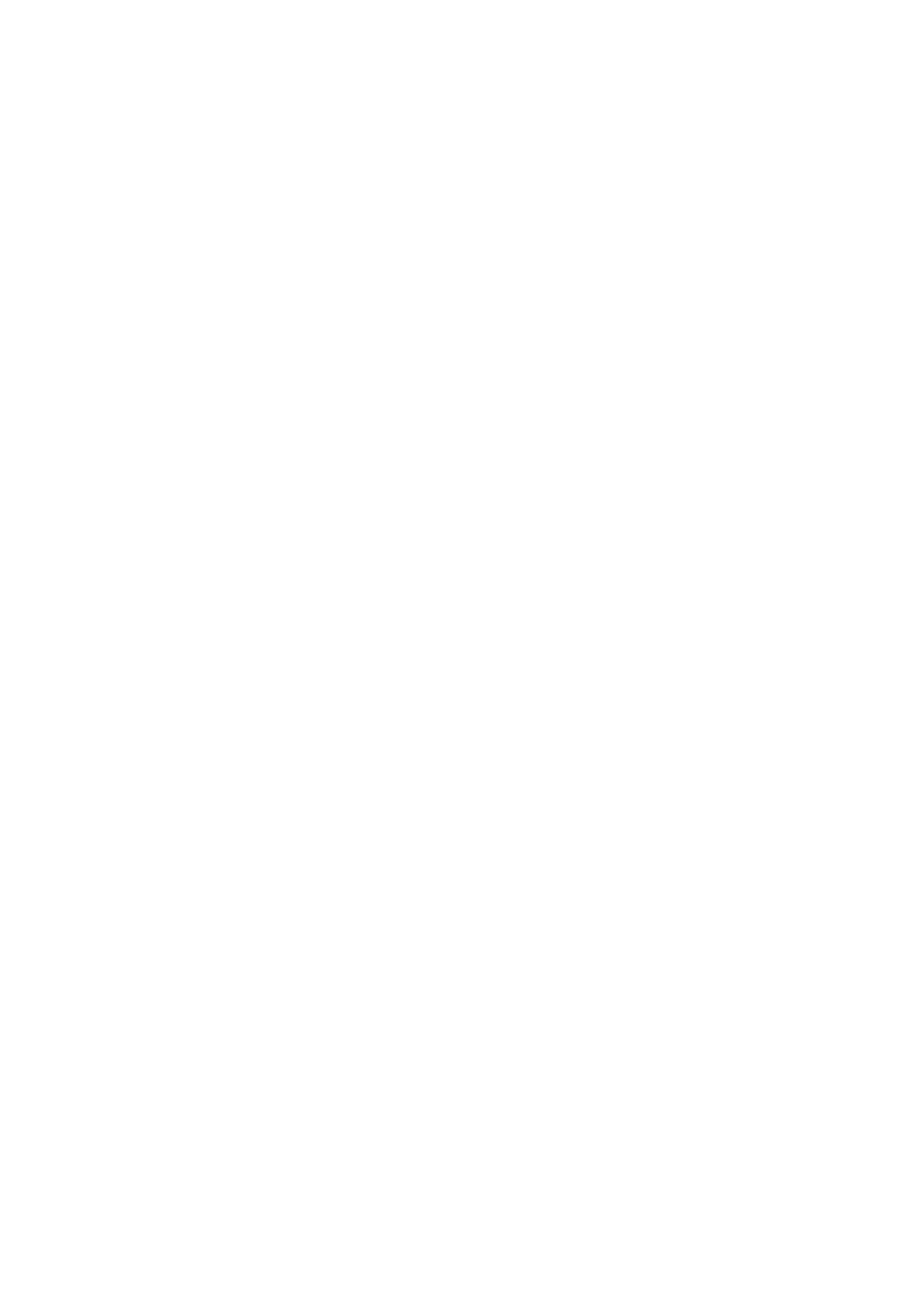
159
©2000 Nokia Mobile Phones. All rights reserved.
17. Forkerte bogstaver i Terminal
Hvis databits/stopbits/paritetsindstillingerne er forskellig fra de, der er
indstillet til datatjenesten af brugeren, kan tegnene være forkerte på
skærmen.
18. ISDN forbindelse
Hvis du bruger en ISDN forbindelse, gås der til Internet indstillinger og vælg
Internet adgang. Vælg den adgang du ønsker at bruge eller definer en ny. I
Avancerede indstillinger gås der til Modeminitialisering. Indtast AT-
kommandoen AT+CBST=71 på den prikkede linie.
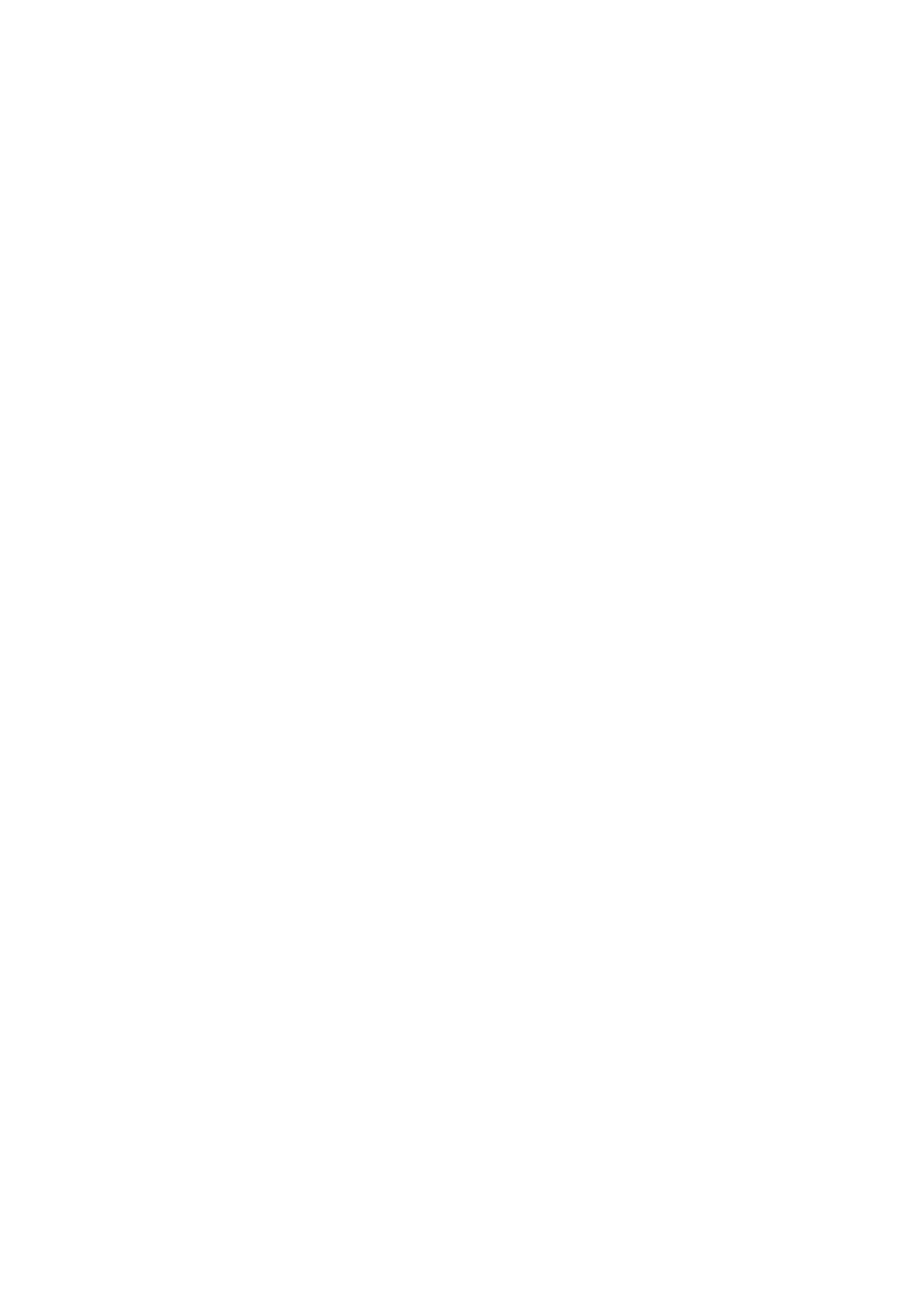
160
©2000 Nokia Mobile Phones. All rights reserved.
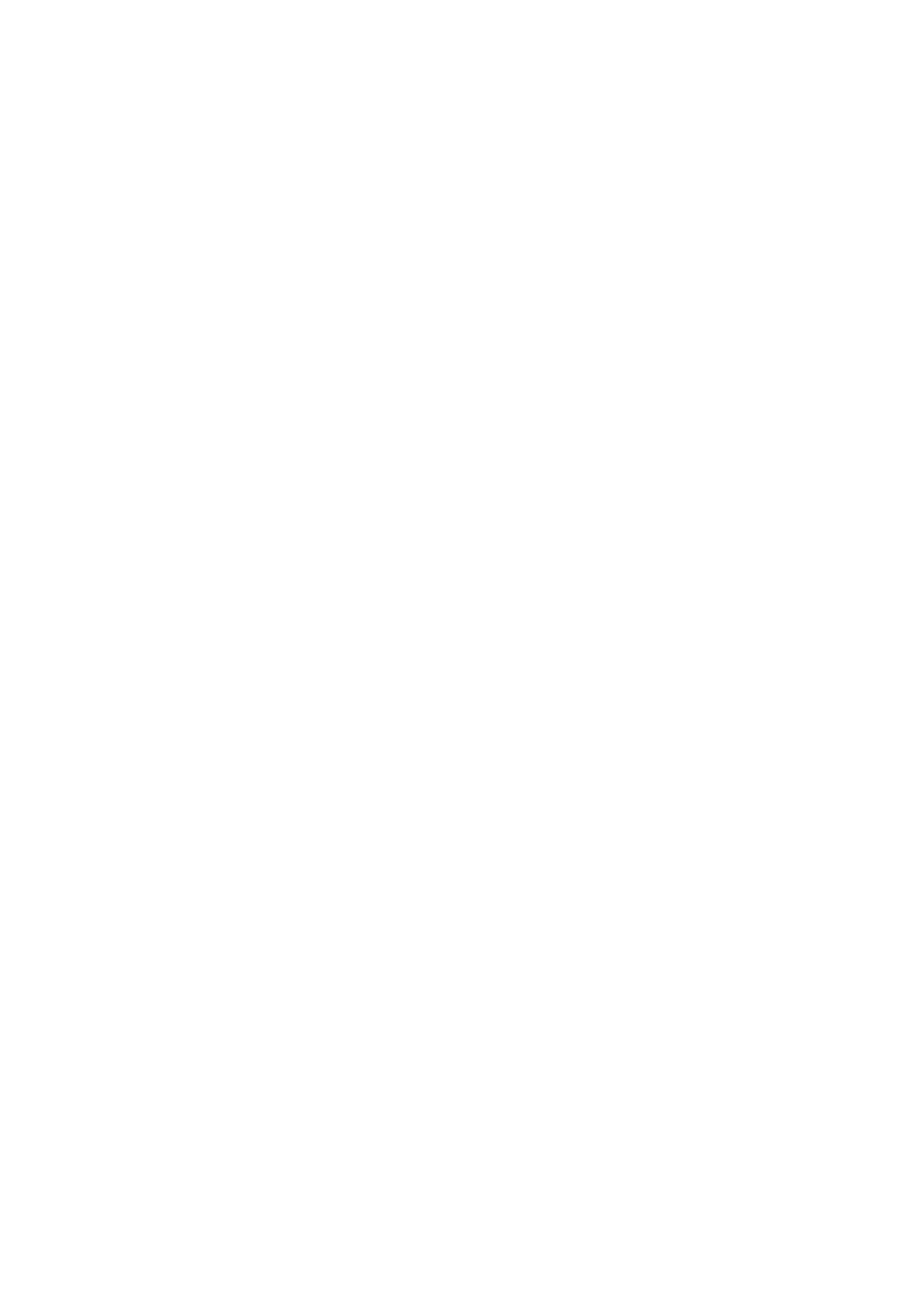
161
©2000 Nokia Mobile Phones. All rights reserved.